'>

Audioapparaat op High Definition Audio Bus-stuurprogrammafout treedt vaak op in Windows 10, 7 en 8. Zoals u kunt zien, bevindt zich in Apparaatbeheer een geel uitroepteken naast het apparaat. Dit betekent dat Windows een probleem met het apparaat heeft vastgesteld. Gebruik de oplossingen hier om het probleem op te lossen.
Er zijn drie oplossingen om het probleem op te lossen. Probeer ze een voor een uit totdat u degene vindt die voor u werkt.
- Maak de installatie ongedaan en installeer het stuurprogramma opnieuw
- Werk de driver handmatig bij
- Werk de driver automatisch bij
Methode 1: Maak de installatie ongedaan en installeer het stuurprogramma opnieuw
Door het stuurprogramma te verwijderen en Windows toe te staan het stuurprogramma opnieuw te installeren, wordt het probleem mogelijk verholpen.
Volg onderstaande stappen:
1) Open Apparaat beheerder .
2) Dubbelklik op het probleemapparaat om het dialoogvenster Eigenschappen te openen.
3) Ga naar Bestuurder tabblad. Klik Verwijder het apparaat dan klikken OK .
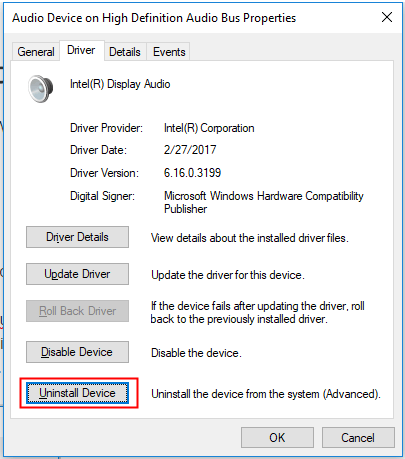
4)Windows heeft gevraagd om het verwijderen te bevestigen, vink het vakje naast 'Verwijder de stuurprogrammasoftware voor dit apparaat' aan. en klik Verwijderen . (Als u het vak niet ziet, klikt u gewoon op 'Verwijderen' om het verwijderen te voltooien.)
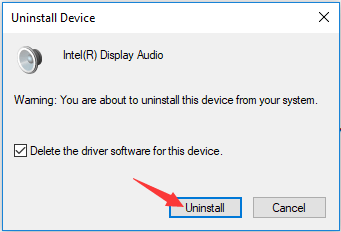
5) Start uw pc opnieuw op en controleer of het probleem is opgelost.
Methode 2: Werk het stuurprogramma bij
Mogelijk hebt u geprobeerd het stuurprogramma te verwijderen en vervolgens opnieuw te installeren. Maar het werkt niet. In dat geval kunt u het stuurprogramma handmatig of automatisch bijwerken.
Volg onderstaande stappen om de driver handmatig bij te werken:
1) Open Apparaatbeheer.
2) Dubbelklik op het probleemapparaat om het Eigendommen dialoog venster.
3) Ga naar Bestuurder tabblad. Klik op de Update stuurprogramma dan klikken OK .
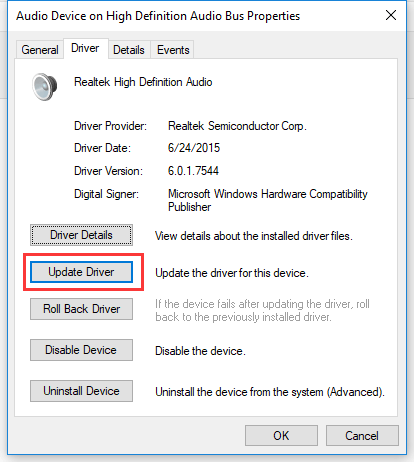
4) Selecteer Zoek op mijn computer naar stuurprogramma's .
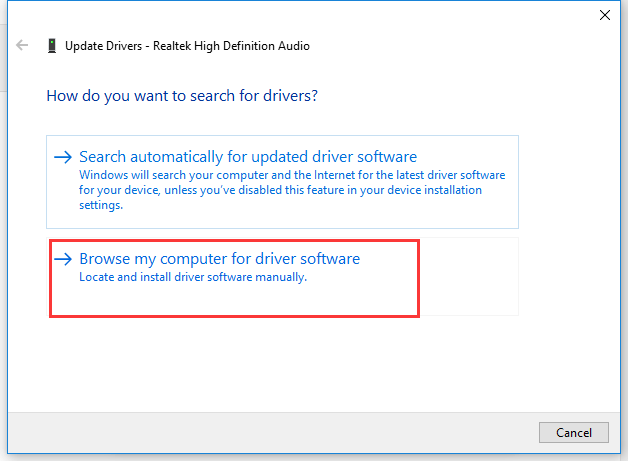
5) Selecteer Laat me kiezen uit een lijst met beschikbare stuurprogramma's op mijn computer .
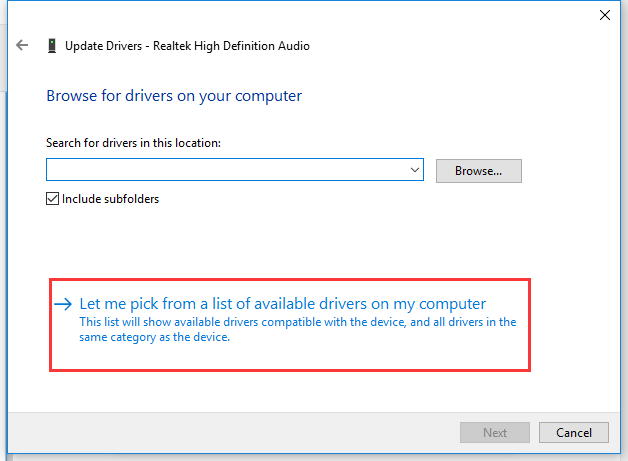
6) Zorg ervoor dat 'Show compatible hardware' is aangevinkt. Selecteer onder Model High Definition-audioapparaat en klik De volgende .
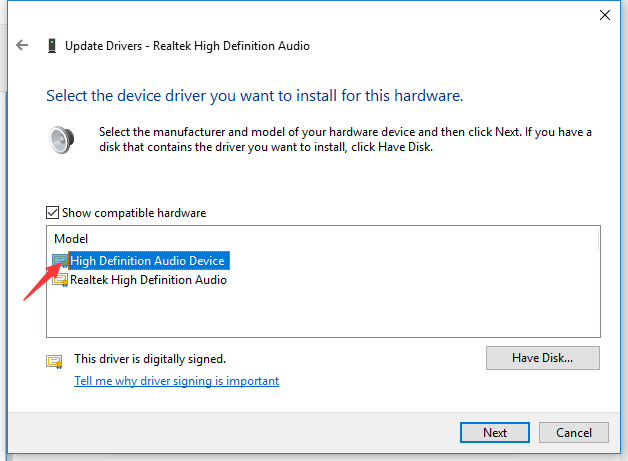
7) Klik Ja knop om door te gaan. Windows zal dan de driver updaten.
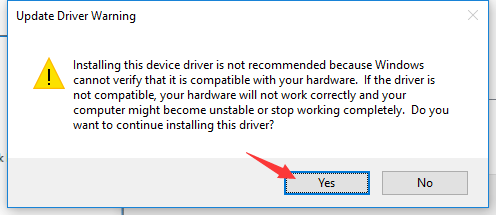
8) Controleer of het probleem is opgelost.
Methode 3: Werk het stuurprogramma automatisch bij
De bovenstaande stappen kunnen het probleem helpen oplossen. Maar als dat niet het geval is, kunt u Bestuurder gemakkelijk om de driver automatisch bij te werken.
Driver Easy herkent uw systeem automatisch en vindt de juiste stuurprogramma's ervoor. U hoeft niet precies te weten op welk systeem uw computer draait, u hoeft niet het risico te lopen de verkeerde driver te downloaden en te installeren, en u hoeft zich geen zorgen te maken dat u tijdens het installeren een fout maakt.
U kunt uw stuurprogramma's automatisch bijwerken met de GRATIS of de Pro-versie van Driver Easy. Maar met de Pro-versie duurt het slechts 2 klikken (en u krijgt volledige ondersteuning en een 30 dagen geld-terug-garantie):
1) Downloaden en installeer Driver Easy.
2) Start Driver Easy en klik op Nu scannen . Driver Easy scant vervolgens uw computer en detecteert eventuele probleemstuurprogramma's.
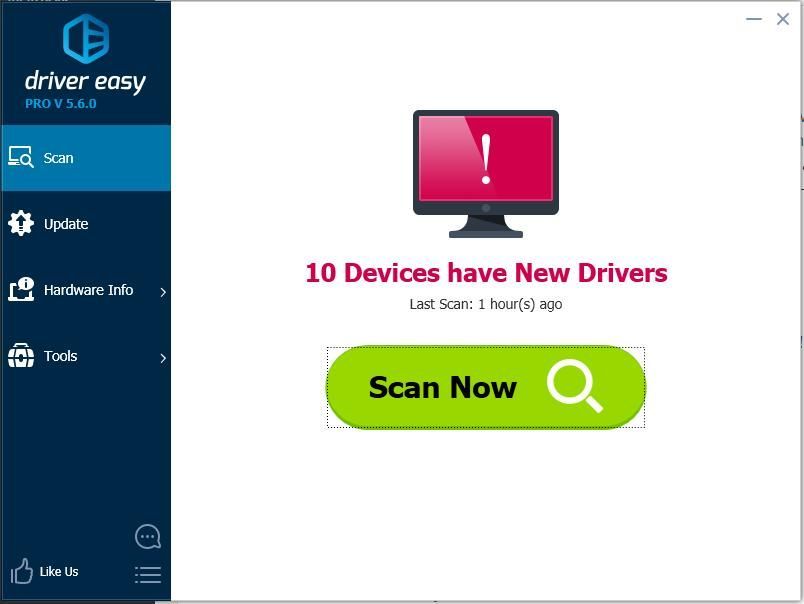
3) Klik op het Bijwerken naast een gemarkeerde display-audiodriver om automatisch de juiste versie van deze driver te downloaden en te installeren (u kunt dit doen met de GRATIS versie). Of klik Update alles om automatisch de juiste versie van allemaal de stuurprogramma's die ontbreken of verouderd zijn op uw systeem (hiervoor is de Pro-versie vereist - u wordt gevraagd om te upgraden wanneer u op Alles bijwerken klikt).
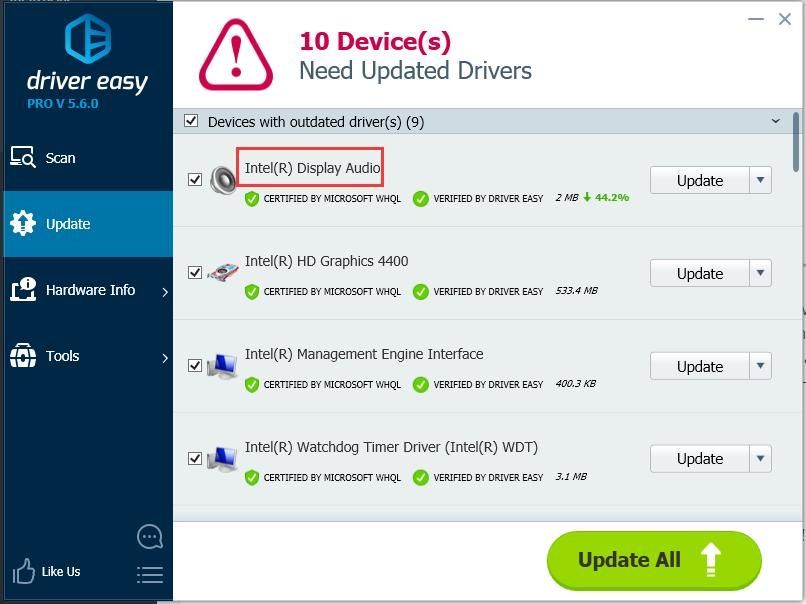
4) Controleer na het updaten van het stuurprogramma of het probleem is opgelost.
Ik hoop dat de oplossing hier u zal helpen het probleem op te lossen. Als u vragen heeft, laat dan hieronder uw opmerkingen achter. Bedankt!






